Go - IDE的选择与GoLand的安装
常用编辑器的选择
编写go程序,可以选择的编辑软件有很多,其中包括:
- notepad++
- sublime
- visual studio code
- Goland
IDE的选择
小的go程序,notepad++和sublime足以胜任,甚至是记事本都能干!但是,当我们需要开发较大的go项目时,选择一款合适而又强大的IDE是提高编程速度的不二法门。其中,这里简单列举两个我们可以采用的IDE:
- visual studio code
- Goland
GoLand的下载与安装
在IDE的选择上,我首选JetBrains公司的GoLand,这家捷克的公司开发了包括GoLand之内的24款的好用的编辑器。接下来我们就来介绍一下GoLand的安装。
下载
- 打开官网选择Download
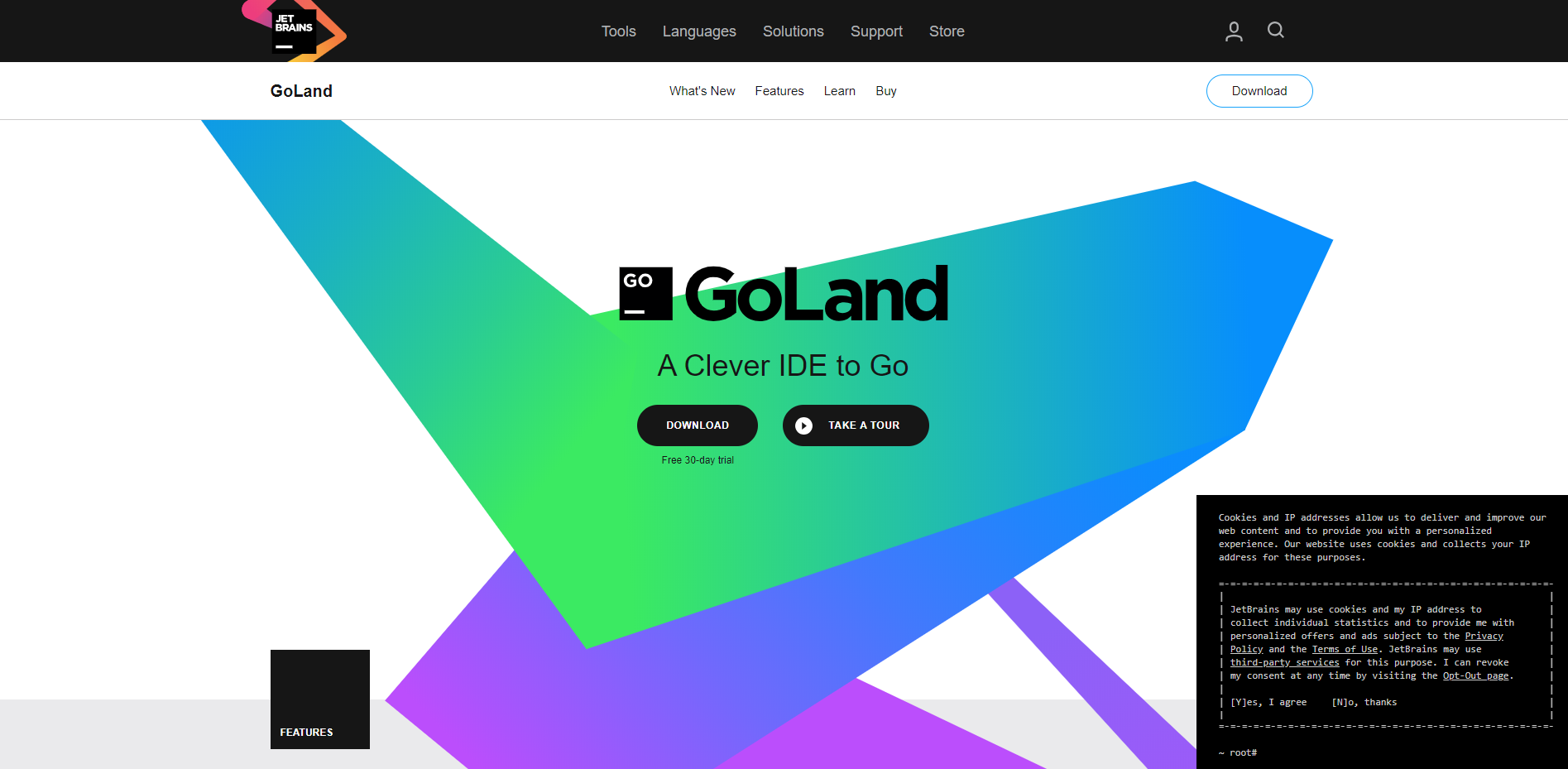
- 在上一步选择
Download后,会自动开始下载,如果下载没有开始,点击direct link手动下载。
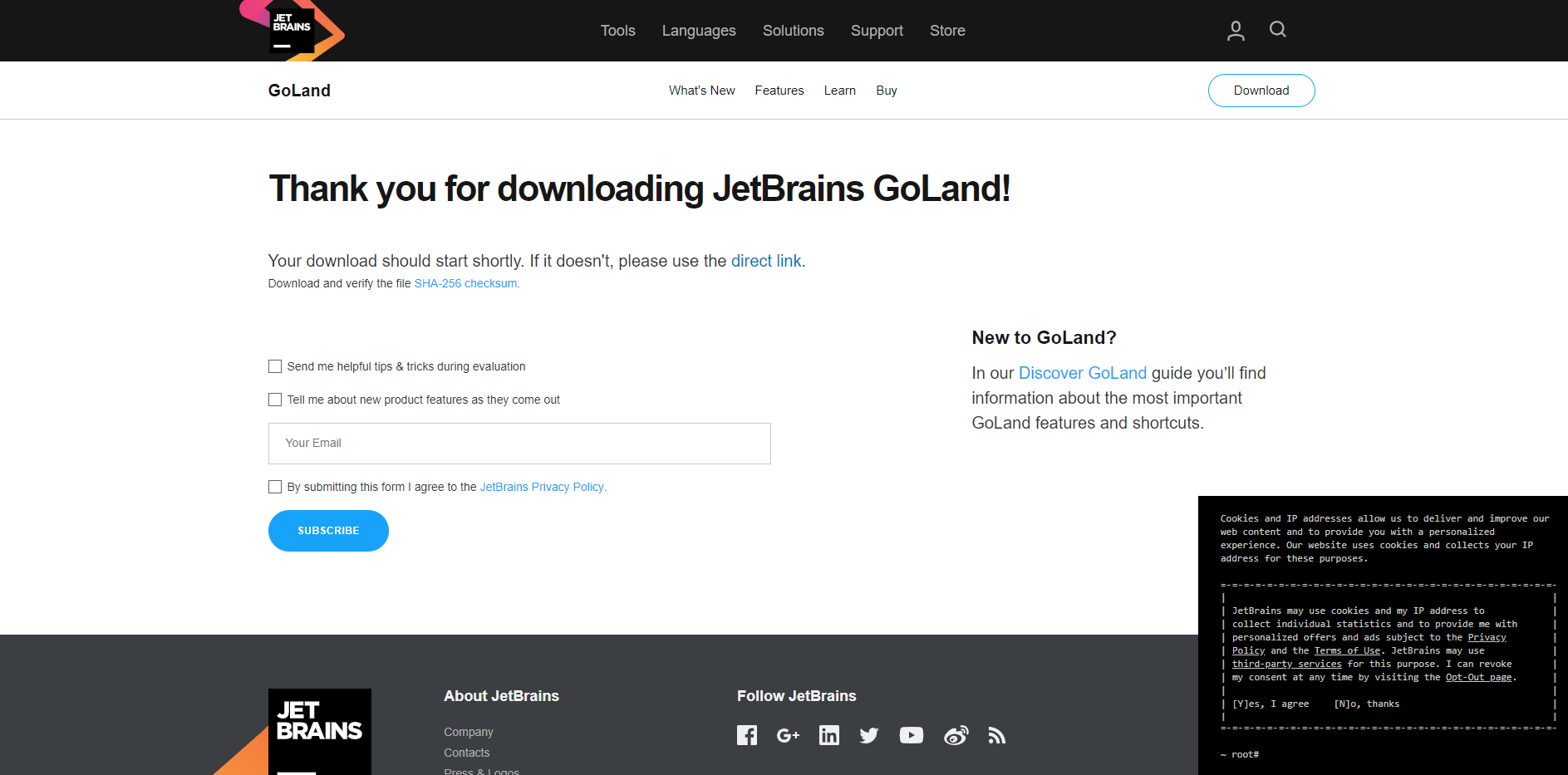
- 下载完成后,在本地会出现一个可执行的
exe文件

安装
- 双击本地的
exe文件开始进入欢迎界面并选择Next
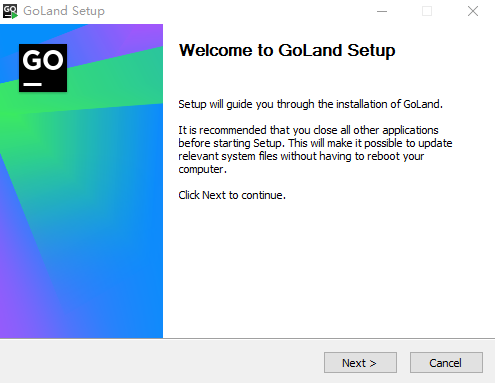
- 选择安装位置
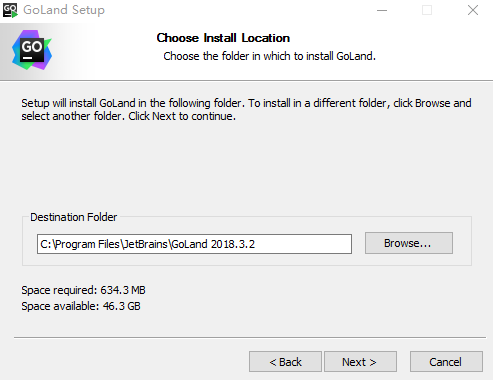
- 安装选项
简要了解各项勾选的内容,根据你的需求选择勾选,然后点击Next
update PATH variable(restart needed) # 更新PATH变量,重启生效
add launchers dir to the PATH # 将启动文件添加到PATH中
create desktop shortcut # 创建桌面快捷方式
32-bit launcher 64-bit launcher # 根据你的系统位数选择对应启动器
update context menu # 更新上下文菜单
add "Open Folder as Project" # 添加"打开文件作为项目"
create associations # 创建.go的关联
.go
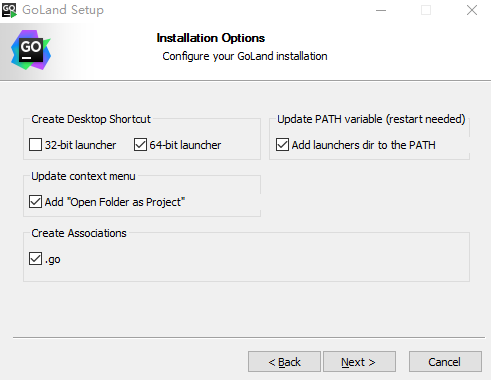
- 选择开始菜单这里,直接选择默认即可,点击Install
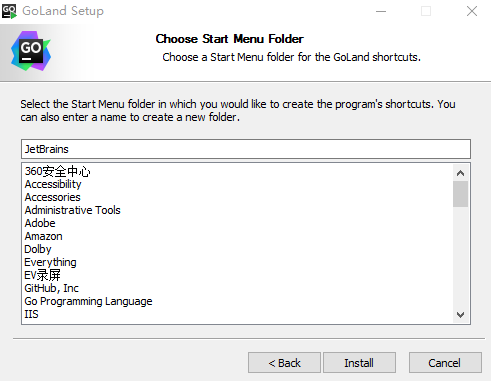
- 安装中

- 完成安装,选择
I want manually reboot later,然后点击Finish完成安装

OK,安装算是完成了,但没完呐!接着搞。
- 双击快捷方式启动
如果你之前有GoLand的配置,这时可以选择导入,也可以选择不导入Do not import settings,点击OK
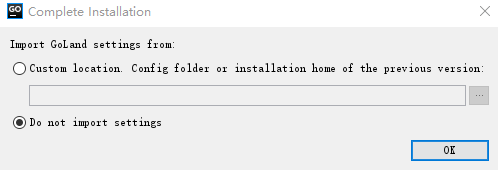
- 注册激活!这就尴尬了,虽然
GoLand好用,但它是收费的,这里可以选择Buy GoLand支持正版,当然,你也可以..........
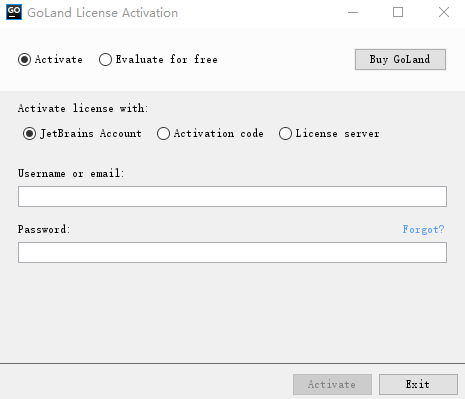
- 当我们注册激活后,就会进入这个界面
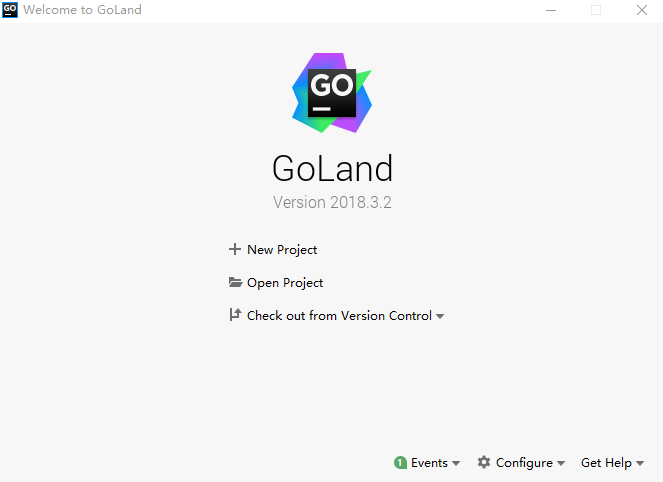
- 接下来我们选择
New Project来创建一个小的项目来测试一下。
当点击New Project后会进入这个界面,我们在左侧菜单选择Go,Location选择本地位置,我手动更改到了M:\myGo目录。勾选Index entire GOPATH,这样我们在GOROOT选择就可以找到配置好的Go环境变量(没有配置?点击windows下配置Go环境),这里下拉栏中选择Go 1.11.4 C:\Go,具体是版本取决于你的安装版本。 然后,选择Create

- 现在我们进入了项目目录了。
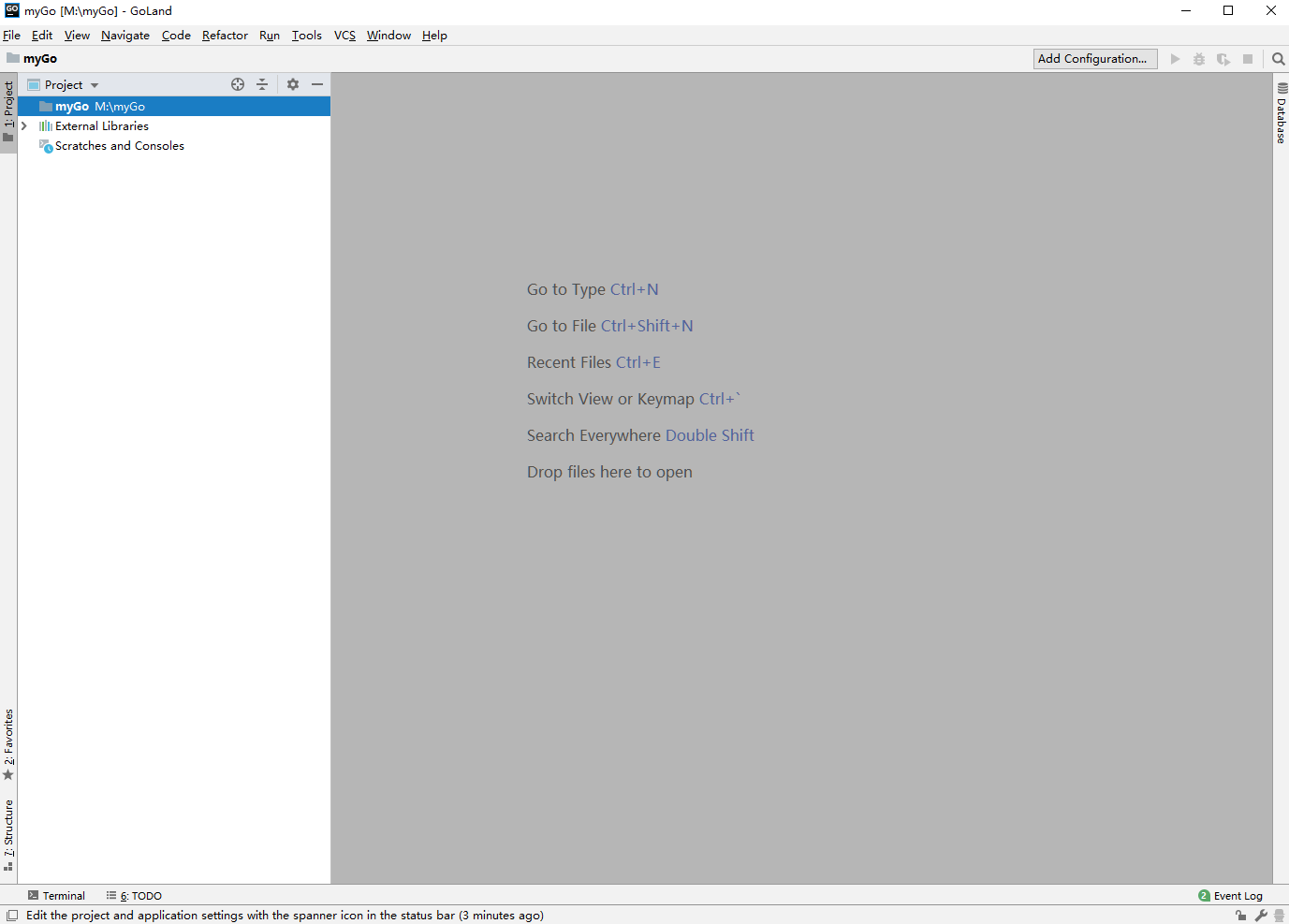
- 接下来,鼠标左键选中项目的
myGo目录,然后鼠标右键选择new,再接着选择Go File。
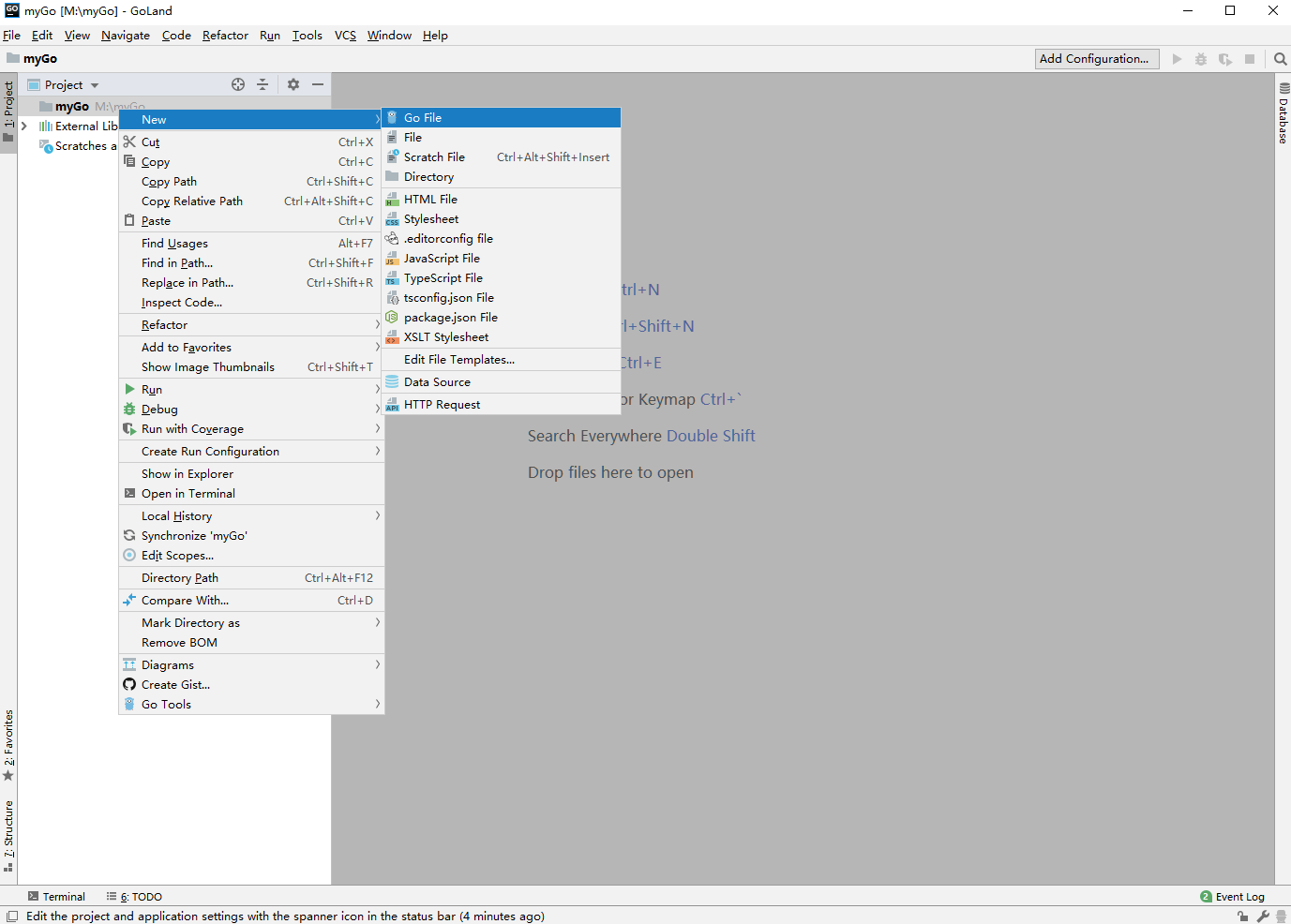
- 在
New Go File界面,Name中我们输入文件名hello,Kind选项可以选择Empty file或者Simple Application都行(暂时理解为都是空文件,只是预先写好了main函数),这里我们以Simple Application为例,最后点击OK
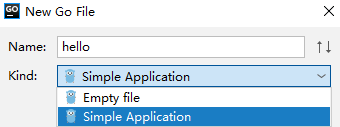
- 一个以
.go为扩展名的文件创建成功,就可以编写代码了。
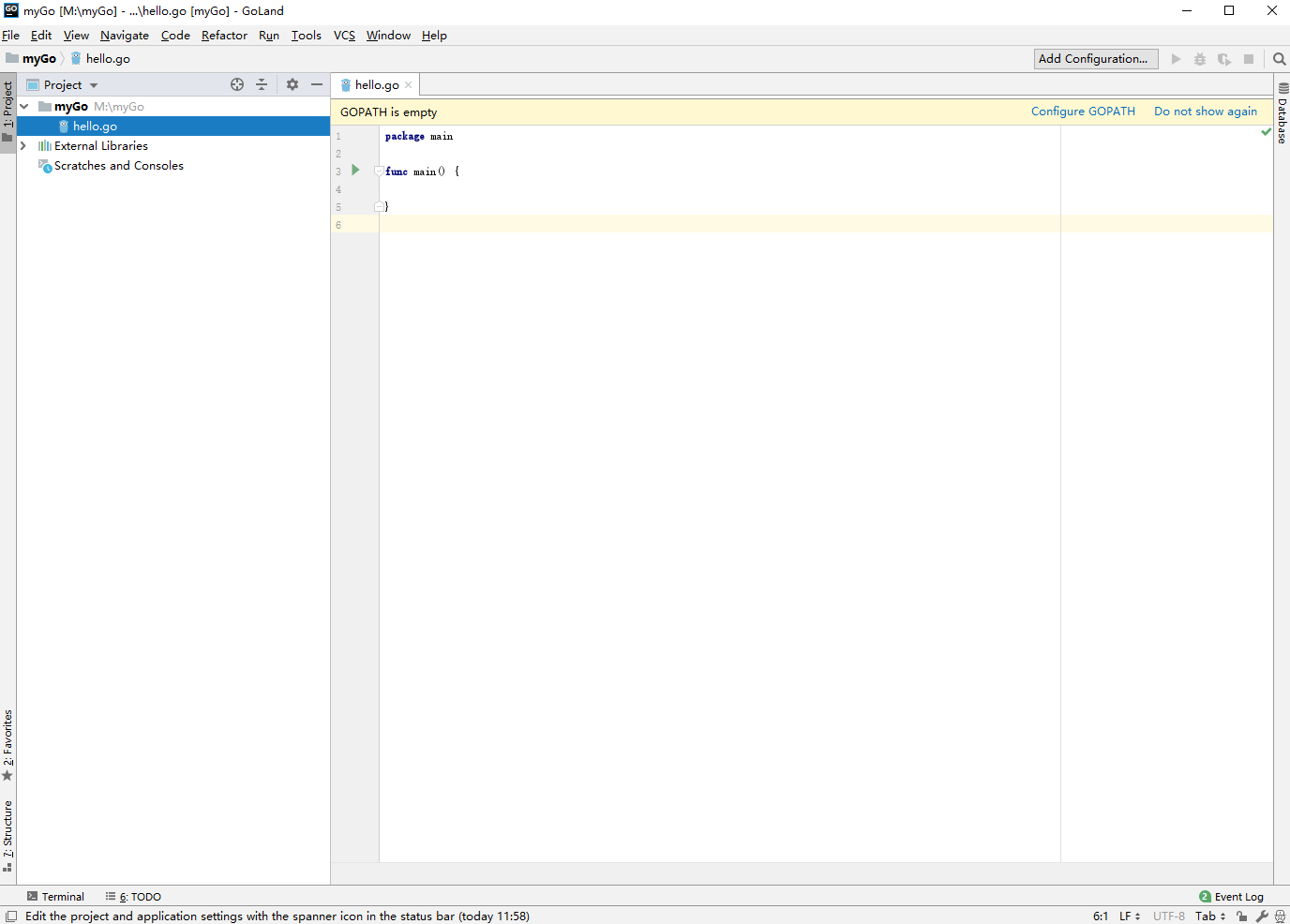
文件中的部分代码是GoLand IDE帮我们提前写好的(有的可能没有,这取决于模板中如何定义该类型文件,暂且不表)。
现在还有一个问题,在打开的文件名下面,有一行浅黄色(色盲!我认为是浅黄色)的提示,左边提示GOPATH is empty,意思是现在还没有为该hello.go文件指定Go的编译环境;右边提示链接Configure GOPATH意思是现在配置(我们可以点击配置,但一般不从这里配置,而是从settings中配置,使之作用于整个项目,而不是作用于单个文件);再右边的提示是Do not show again不在提示。
- 配置作用于整个项目的
GOPATH。菜单栏选择File,弹出下拉栏选择Settings

- 在
Settings界面
左侧菜单栏选择Go并展开,选择GOPATH,Global GOPATH和Projiect GOPATH暂时都点击各自右侧的+将路径定位到我们的项目目录,我这里是M:\myGo路径。然后选择右下角的Apply,再然后选择OK
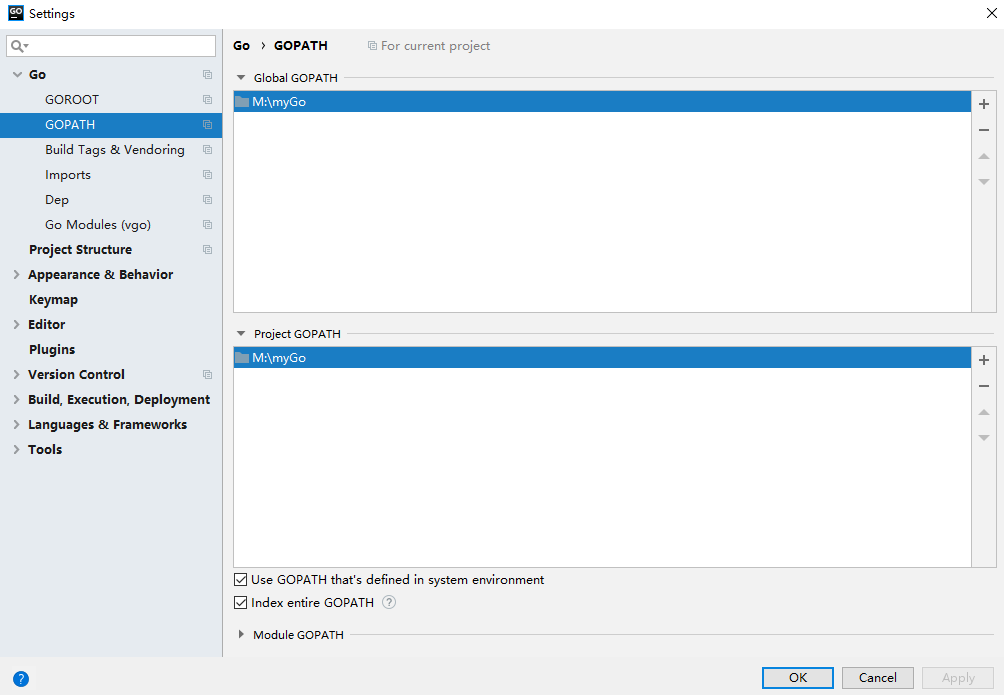
- 接下来,回到我们的
hello.go文件,编写(补充)我们的代码:
package main
import "fmt"
func main() {
fmt.Printf("hello word\n")
}
接下来,我们开始运行文件,运行文件有三种方式:
左侧菜单栏鼠标选中
hello.go文件,右键选择Run 'go build hello.go',结果呈现在底部的弹出框内。
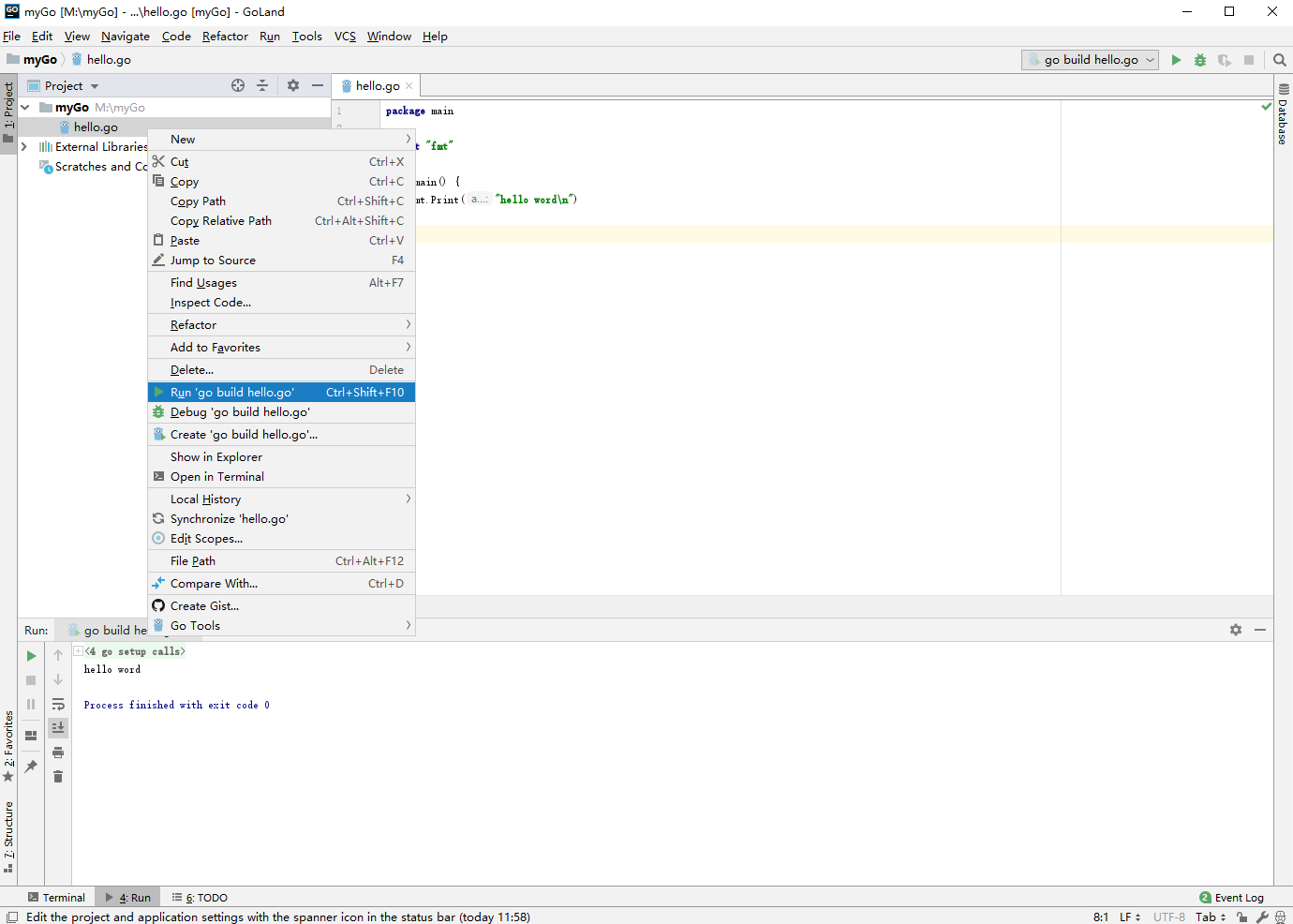
hello.go文件左侧行号栏有个绿色三角按钮,鼠标点击,弹出框选择Run 'go build hello.go',结果在底部弹出框显示。
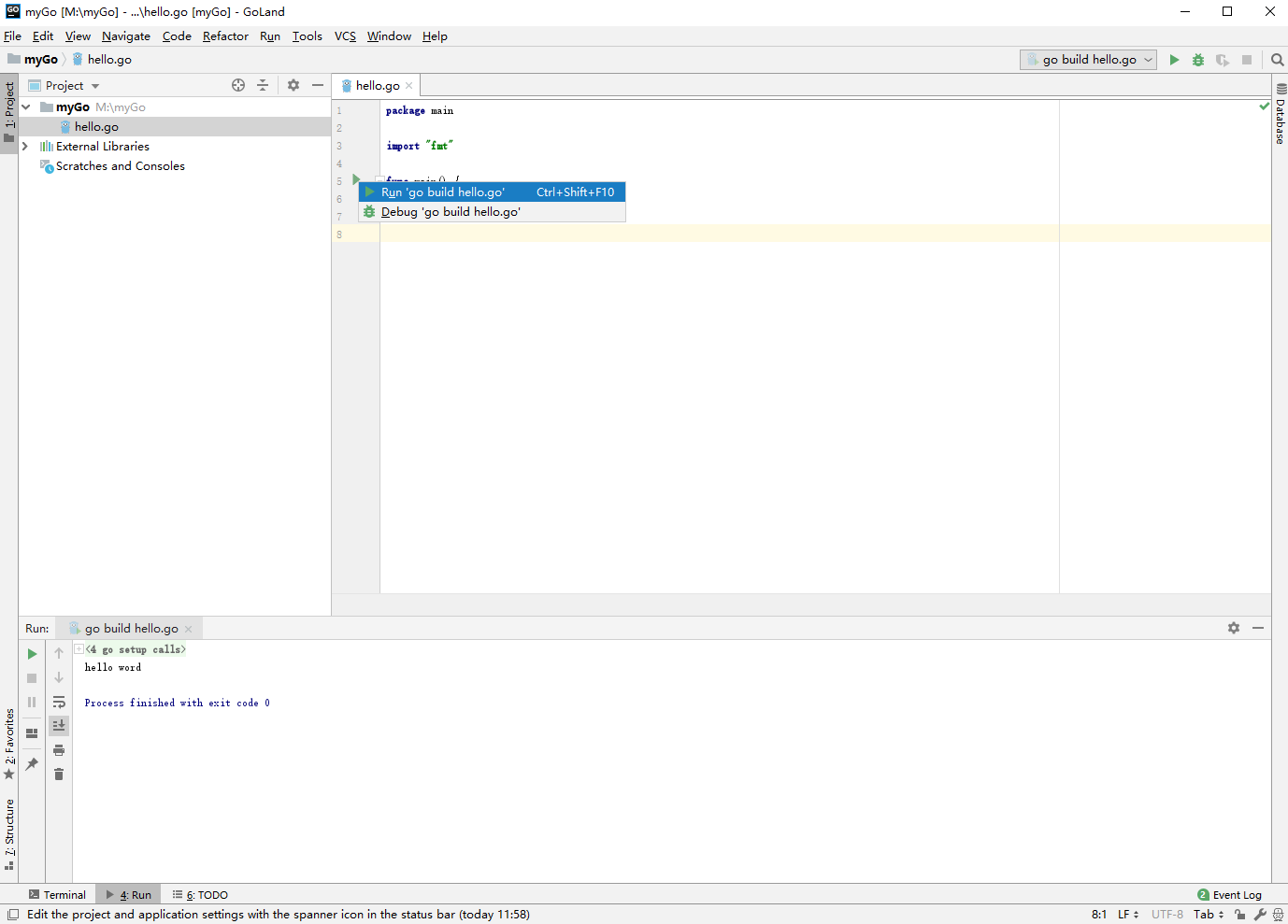
- 导航条右侧同样有个绿色三角按钮,可以点击该箭头运行。但请确定箭头左侧显示的是
go build hello.go,因为该栏显示哪个文件,表示你点击绿色按钮的时候,运行哪个文件。并且该下拉栏中可以针对文件做一些配置。暂且不表。执行结果呈现于底部的弹出栏。
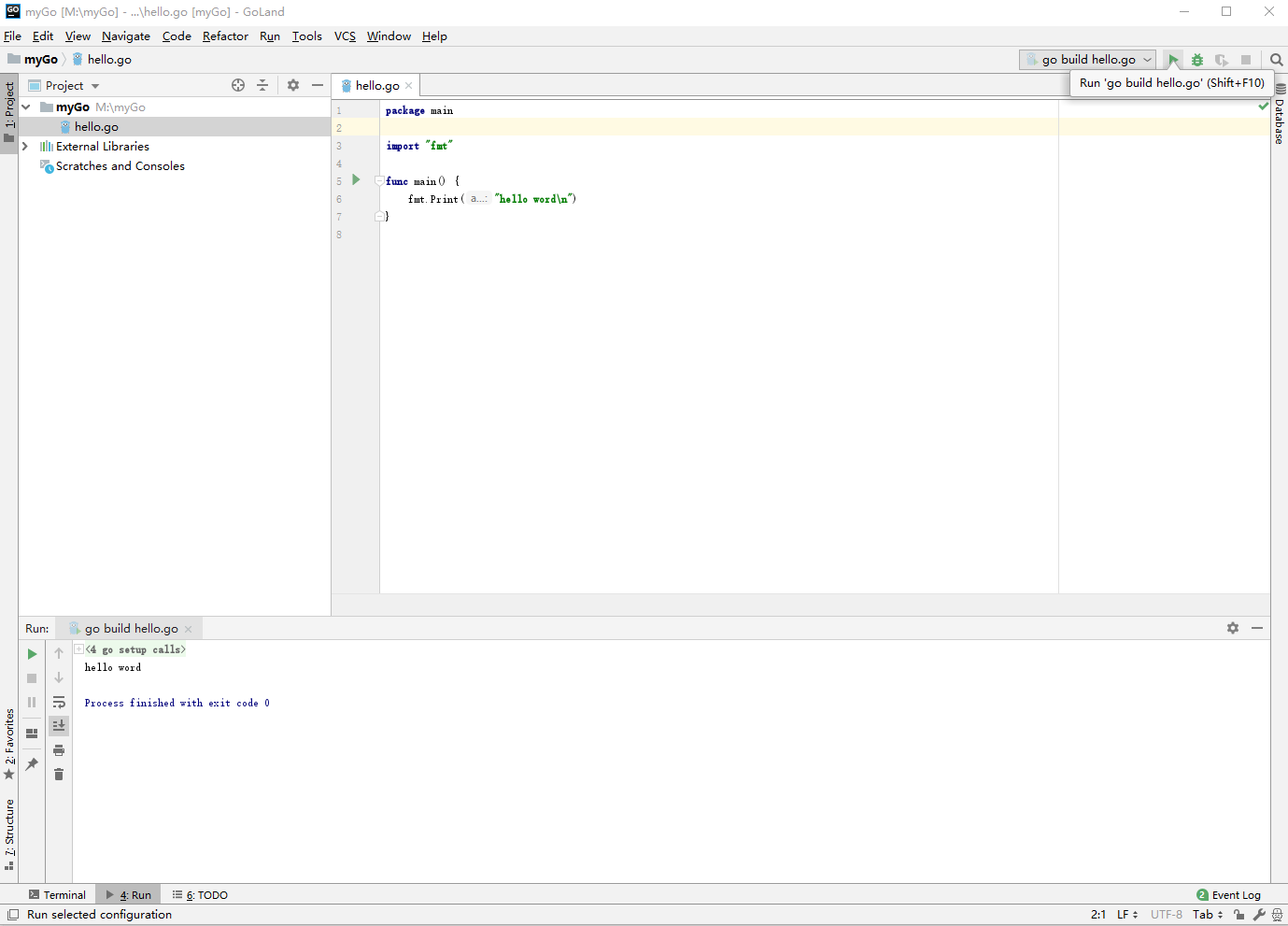
好了,关于Go的IDE GoLand基本的下载、安装、环境配置、程序测试都已完成。更多使用教程请参考官网或者网上自行搜索。
欢迎指正,that's all
Go - IDE的选择与GoLand的安装的更多相关文章
- windows下Go升级及GoLand的安装激活
之前在qor/China上问golang项目包有没有一键安装,有位朋友给出了回复: 于是,尝试了下升级Go,目前版本是1.10.1,现升级为为1.12.2.步骤如下: 一.下载安装包 下载地址:htt ...
- C语言编译器和IDE的选择
什么是编译器: CPU只认识几百个二进制形式的指令,C语言对CPU而言简直就是天书.C语言是用固定的词汇与格式组织起来,简单直观,程序员容易识别和理解. 这时候就需要一个工具,将C语言代码转换成CPU ...
- 解决火狐浏览器安装不上Selenium IDE插件“此附加组件无法安装”
(摘自http://blog.sina.com.cn/s/blog_14eea47cb0102w25n.html) 解决火狐浏览器安装不上Selenium IDE插件“此附加组件无法安装” 1.打开火 ...
- Python IDE的选择和安装
安装好Python后我们需要选择合适自己的IDE进行学习,虽然利用python默认的编辑器,或者直接文档编辑也可以进行基础的学习,但总归不是太方便,能够开发python项目的IDE很多,如sublim ...
- Scala IDE for Eclipse的下载、安装和WordCount的初步使用(本地模式和集群模式)
包括: Scala IDE for Eclipse的下载 Scala IDE for Eclipse的安装 本地模式或集群模式 我们知道,对于开发而言,IDE是有很多个选择的版本.如我们大部分人经常 ...
- 如何选择MySQL数据库的安装方式
MySQL数据库安装有yum安装,rpm安装,二进制编译安装,cmake,或者make安装,但是选择什么样的安装方式则全看实际应用场景. 下为网友总结安装方式选择: 若是对数据库要求不太高的场景 ...
- NetBeans IDE For PHP 简体中文版 8.1安装配置
一.NetBeans IDE For PHP简介 NetBeans IDE 是一个开发环境 - 供程序员编写.编译.调试和部署程序的一个工具. 它是用 Java 编写的 - 但却可以支持任何编程语言. ...
- NSIS自定义目录选择页面制作之安装…
在nsis制作自定义界面中,目录选择页面个人感觉最为繁琐,因为该界面不仅涉及到界面控件的创建,还要涉及到控件消息传递和状态改变时的回调函数通告. 迅雷界面为例: 其中安装目录中的8盘符,在本机中并不存 ...
- [IDE工具配置]myeclipse 2014 专业版 安装 svn插件
本文地址:http://blog.csdn.net/sushengmiyan/article/details/38342411 本文作者:sushengmiyan 团队合作的项目肯定少不了版本控制,那 ...
随机推荐
- 使用poi读取excel数据示例
使用poi读取excel数据示例 分两种情况: 一种读取指定单元格的值 另一种是读取整行的值 依赖包: <dependency> <groupId>org.apache.poi ...
- Python的网页解析库-PyQuery
PyQuery库也是一个非常强大又灵活的网页解析库,如果你有前端开发经验的,都应该接触过jQuery,那么PyQuery就是你非常绝佳的选择,PyQuery 是 Python 仿照 jQuery 的严 ...
- node.js执行shell命令进行服务器重启
nodejs功能强大且多样,不只是可以实现 服务器端 与 客户端 的实时通讯,另一个功能是用来执行shell命令 1.首先,引入子进程模块var process = require('child_pr ...
- Dubbo_异常_服务注册运行正常但是Dubbo-Admin看不到服务
出自:https://www.cnblogs.com/gossip/p/6021698.html 一.背景: 1.Dubbo服务正常注册到ZooKeeper 2.客户端调用Dubbo服务正常 二.原因 ...
- netcore 步骤
1.创建工程目录 d:\project 2.进入目录,创建解决方案 dotnet new sln 3.确定开发版本 dotnet --list-sdks //列出sdk版本 dotnet new gl ...
- cf-786B区间图最短路
https://www.cnblogs.com/31415926535x/p/11611801.html 偶然看到的这个东西,可以说是第一次见到图论+数据结构的题了,,这题代码很简单,细节处理一下就没 ...
- 【Python爬虫案例学习】分析Ajax请求并抓取今日头条街拍图片
1.抓取索引页内容 利用requests请求目标站点,得到索引网页HTML代码,返回结果. from urllib.parse import urlencode from requests.excep ...
- Linux下C++酒店管理系统
功能要求: 相关源码:码云:传送门,GitHub:传送门 相关图片: 拆分版 make编译 ./hotel运行 输入2,进入开房模块 相关源码: class.cpp #include ...
- C#月份和日期转大写和C#集合分组
//日转化为大写 private static string DaytoUpper(int day, string type) { if (day < 20) { return MonthtoU ...
- VMware 网络介绍
3.1 网卡介绍 如图所示,你的机器有两块网卡,一个是有线,一个是无线. 装完VM之后,会出现两块虚拟网卡,如图 VM有四种连接方式,我们着重介绍前三种 3.2 桥接 选择桥接模式,说明V ...
